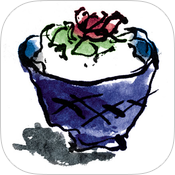iPhoneのメモ帳アプリはたくさんありますが、今回紹介する「ショートカットメモ帳」というアプリはホーム画面のショートカットアイコンにこんな感じでメモができます。

ホーム画面は必ず目に入る場所なので、絶対に忘れたくないことをメモするのにとっても便利です。
それでは早速使い方を見ていきましょう!
LINEをもっと便利に!
LINEの意外と知らない便利機能や隠しワザ【2025年最新版】
ショートカットメモ帳のメモの追加
トップ画面はこのようにMYSELF、FAMILY、BUSINESS、TRASHの4分割になっています。
この4種類に分類することができますが、厳密に使い分ける必要は特にありません。今回は『MYSELF』をタップします。
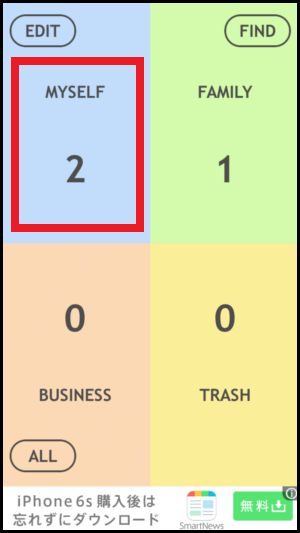
新しくメモを追加する場合は左下の『NEW』をタップします。

メモを入力できるようになるので、入力して右上の『DONE』をタップします。
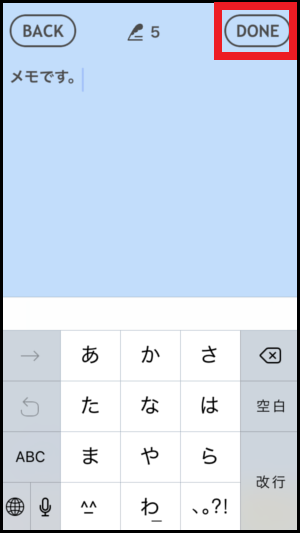
このメモでOKの場合は画面下の『下向き矢印』をタップします。
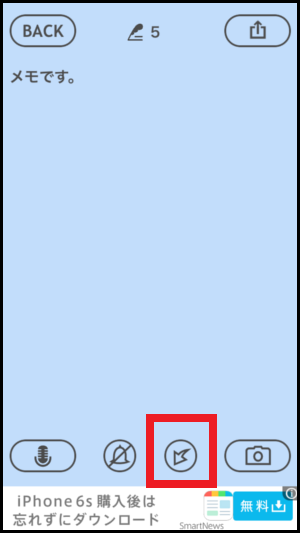
フォントサイズや左寄せ、中央寄せ、右寄せを選択できます。
完了したら『MAKE』をタップします。
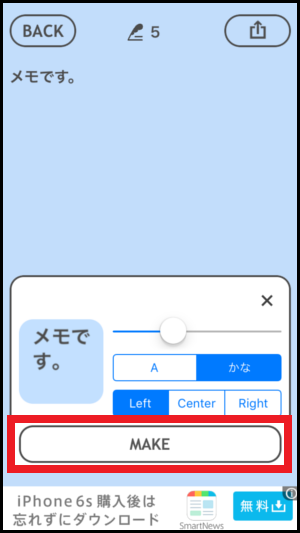
画面下の『上向き矢印』をタップします。

『ホーム画面に追加』をタップします。
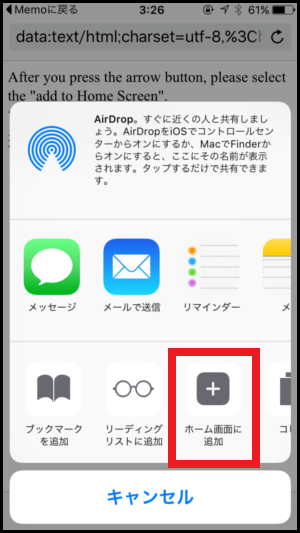
このようにホーム画面にショートカットアイコンとしてメモが追加されます。
移動などは通常のショートカットアイコンと同じようにできます。
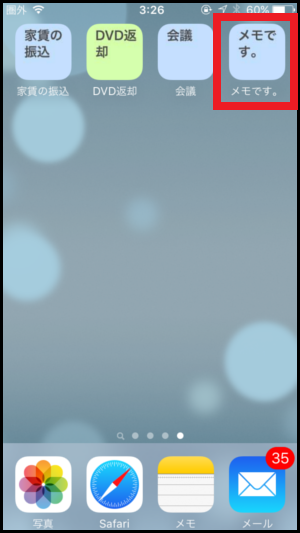
メモの削除
メモを削除するには、まず一覧画面の右上の『EDIT』をタップします。
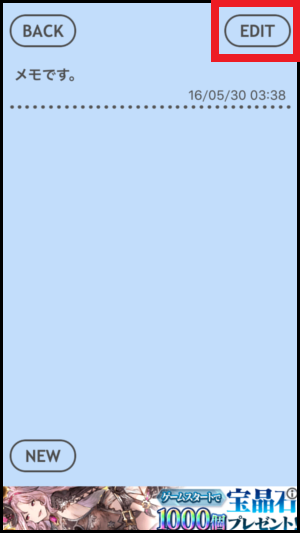
一覧の左側にチェックを入れれるようになるので、チェックを入れてからメニューの『削除』をタップすれば削除されます。
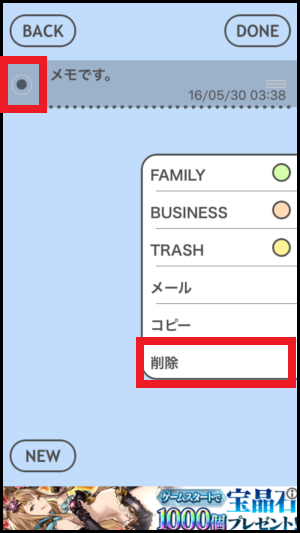
ホーム画面からの削除
ここまでの操作でアプリからは削除されるのですが、ホーム画面のアイコンは自分で削除する必要があります。
通常のショートカットアイコンと同じように、長押し→×をタップの順で削除できます。
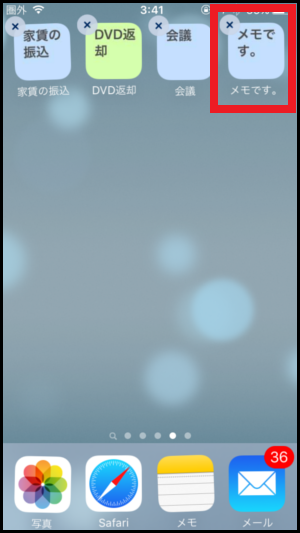
ショートカットメモ帳の使い方は以上になります。
アイコンのデザインと名前を使ってメモ変わりにするなんてアイデア賞ですね。
絶対に目に付く場所なのでかなり重宝してます!
絶対に忘れたくない短文をメモする時にかなりおすすめです。
FAMILYやBUSINESSなどの分類に分けれますが、私は特に気にすることなく「アイコンの色を緑にしたい時はFAMILY」という感じで自由に使っています。